¿Por qué no puedes y qué opciones tienes? – El diario andino
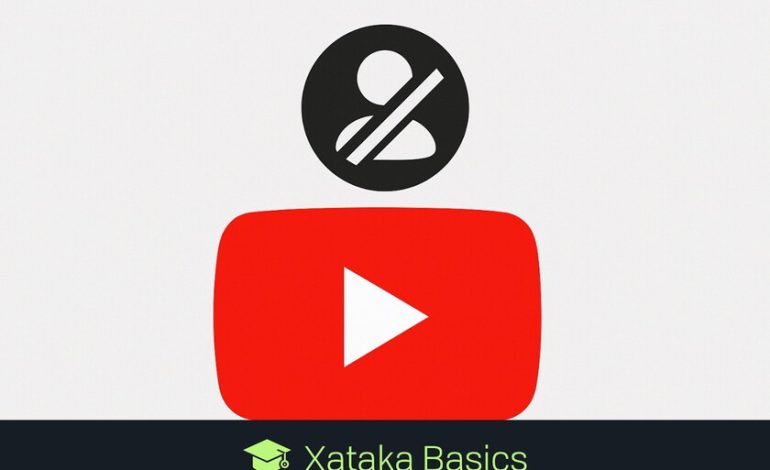
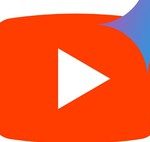
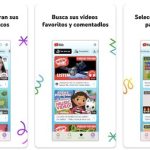
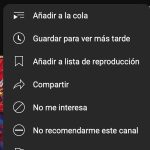
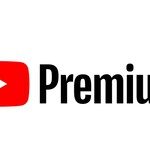
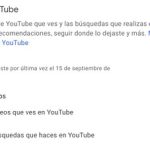
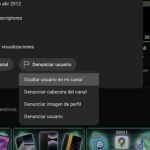
Estás en YouTube, o incluso tu hijo o hija están viendo videos, y de repente uno de un canal que consideras inapropiado aparece. YouTube no permite bloquear videosEs una opción que eliminaron hace unos años y ya no está disponible, algo que causa mucha frustración, especialmente porque las alternativas para los pequeños en la casa tienen filtros bastante mejorables.
Por lo tanto, vamos a informarle de todo esto, para que no esté buscando un loco o una opción loca que ya no aparezca. También le diremos las alternativas que tiene disponibles.
¿Cuándo puedes o no puedes bloquear?
Vamos con las malas noticias por delante. YouTube no permite bloquear los canales En el sentido de que cuando haces una búsqueda, su contenido no aparece. No puede hacer que los bloqueos de videos públicos sean relacionados con estos aparecen o no aparecen en su feed.
Todo lo que puedes hacer es Pídale a YouTube que sugiera menos un canal Cuando esté en la pantalla de inicio, o incluso elimine los algoritmos y las recomendaciones. Pero en ningún momento bloqueará el canal, solo alterará las recomendaciones.
Sí, puede bloquear los comentarios de un canal o usuario. Esto no tiene que ver con el contenido de este canal, sino que puede estar molestando o dejando comentarios tóxicos. Tiene una opción con la cual simplemente haga que todos sus comentarios pasados y futuros se borre o bloqueen de sus videos.
Use el modo restringido
YouTube te permite Activa tu Modo restringidoLo que hace es ocultar videos que pueden contener contenido para adultos. Este modo solo se aplica al navegador de dispositivos específico donde lo activa, para que pueda hacerlo individualmente en un lugar sin que esto obstaculice el contenido que se muestra en esa misma cuenta en el resto de los dispositivos.
La mala noticia es que este modo restringido No bloquea todos los videos para adultos ni de temas no es adecuado para menores. Es un filtro muy mejorable, aunque un primer escudo que puede usar.
Para activarlo en el móvil, haga clic en su imagen de perfil e ingrese la configuración, donde luego debe ir a la sección General Poder verlo. En el navegador, haga clic en la imagen de su perfil, y en el menú que se abre ya puede hacer clic en él para activarla o deshabilitarla.
Para los pequeños, niños de YouTube
Si lo que le preocupa es lo que sus hijos pueden ver, puede usar los niños de YouTube, disponibles en Youtubekids.com, En la App Store del iPhone y En Google Play Androide. Se trata Una solicitud de niños para consumir YouTube con varios filtros Eso hace que no parezcan contenido no adecuado para la edad que ha configurado que tienen.
La mala noticia es que Los niños de YouTube continúan mostrando demasiados videos para adultosDado que no todo el contenido inapropiado para una edad ha sido etiquetado como tal. Por lo tanto, no es una solución óptima bloquear ciertos contenidos.
Que el contenido de un canal sale menos
No puede evitar que el contenido de un canal aparezca cuando busca algo en YouTube, no puede bloquearlo para que parezca que no existe. El único relativamente cercano es Pídale a YouTube que recomiende menos En tu página de inicio.
Para hacer esto, debe presionar en la sección de Comenzar Dentro de YouTube, donde su algoritmo propone videos, tanto en el móvil como en la web. Una vez dentro, Haga clic en el botón de tres puntos de un video perteneciente al canal cuya presencia desea reducir.
Esto mostrará un menú con varias opciones. En este menú, Haga clic en la opción de No recomiendo este canal Si desea que los videos de este canal específico en las recomendaciones no aparezcan. Entonces puedes hacer clic en No me interesa Si lo que no quiere aparecer es el tema del video.
Esto no bloqueará el canal o el tema en su YouTube, simplemente hará la sección de Comenzar No aparezcas en las recomendaciones. Pero como le hemos dicho al principio, en las búsquedas continuará apareciendo el canal y el video, así como si ingrese desde un enlace. No lo habrás bloqueado.
Desactivar todas las recomendaciones
También puedes hacer que la página Comenzar parecer en blanco y sin recomendacionesPara que no tenga que lidiar con el entrenamiento del algoritmo porque ya no lo tiene. Es una opción bastante radical, pero que en algunos contextos puede servirle.
Para hacer esto, debe hacer clic en su foto de perfil en YouTube y Haga clic en la opción de Tus datos en YouTube. Irá a una pantalla donde pueda controlar todo su historial de visualización, y aquí puede desactivar la opción de Historia de YouTube. Ahora, en la sección Comenzar Ya no aparecerá nada.
Oculta a un usuario en su canal
El único tipo de bloque que puede hacer es Esconde un usuario en su canal. Esto no tiene nada que ver con su contenido, pero con los comentarios que pueden estar dejándote y no quieren que aparezcan.
Para hacer esto, debe ingresar el perfil de la cuenta que desea bloquear de esta manera. En él, haga clic en la opción de Informe usuario. Cuando haces varias opciones y debes Presione donde pone Ocultar al usuario en mi canal Eso aparecerá.
Esto borrará todos los comentarios que este usuario ha dejado en sus videos y bloqueará los comentarios futuros que puede dejar en ellos. Será como si este usuario no pudiera interactuar más con usted.
En conceptos básicos | YouTube Premium: todos los precios, planes y lo que cada uno incluye







